Одне з переваги Viber перед мессенджерами минулих поколінь – можливість пересилки зображень. Причому вони можуть бути будь-якої якості і розміру, а відсутність проблем при пересилання залежить тільки від якості інтернету.
До речі, про інтернет: це додаток споживає мало трафіку, тому через нього легше ділитися фото, ніж через соцмережі, сторінки яких деколи довго завантажуються. Сьогодні – про те, як відправити фото і картинки з вайберу, а покрокова інструкція допоможе тобі швидше розібратися в темі.
Як відправити фото з телефону
Андроїд
Сам процес нескладний. Спочатку розглянемо варіант для андроїд, коли картинка вже є в пам’яті смартфона:
- Відкрий месенджер і відкрий потрібний чат.
- Внизу, під полем для введення тексту розташований ряд піктограм. Вибери позначає картинки (друга зліва). Натисни.
- З’явиться плитка з зображень, серед яких треба вибрати потрібні (одну або кілька).
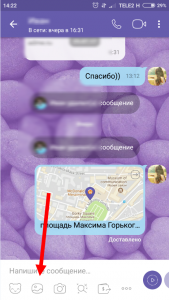
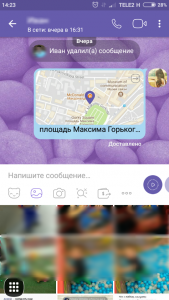
- Якщо треба, додай опису. Для цього доторкнись до піктограмі «олівець» у правому нижньому куті.
- Натисни «Відправити».
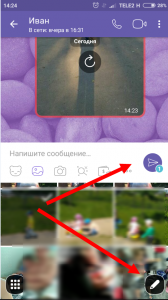

При такому способі до відправлення тобі будуть запропоновані всі картинки і відеоролики, які є в телефоні, з сортуванням тільки по датам: вгорі нові, внизу старі. Але ось ділення по папках не буде. Це може стати проблемою, якщо в пам’яті пристрою дуже багато всього, а тобі треба «відкопати» щось зі старого.
У цьому випадку можна вчинити по іншому:
- Коли викличеш плитку з зображеннями, у лівому нижньому куті екрана натисніть на квадрат з точок.
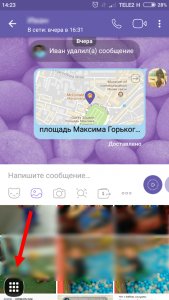
- Тепер ти бачиш кілька папок: «Камера», «Картинки вибер», «Завантаження», «Однокласники», «Вконтакте», «Відео» і т. д. Вирішуй, до якої категорії відноситься потрібне фото і натискай на відповідну папку.
- Далі як звичайно: вибрати картинку, додати опис і відправити.
Пересилання тільки що зробленого знімка: у ряді іконок, розташованих під віконцем для чату вибери малюнок «фотоапарат»; у нижньому правому куті переключи камеру в положення «Звичайне фото» або «Селфи»; для знімка натисніть велику кнопку по центру. Якщо хочеш записати відео – тримай цю ж кнопку; натисніть «Відправити».


Айфон
В айфоні схема дій буде схожою. Інструкція для відправки наявного контенту:
- Зі списку чатів вибери потрібний і перейди до нього.
- Натисніть на значок «Галерея» (внизу, під вікном з листуванням). Натисни.
- Відкриються останні фотографії. Щоб подивитися всю медіатеку, натисни на пикрограмму з групи квадратиків.
- Відзначай потрібне зображення. Зараз ти можеш його відредагувати, додати підпис або дудл, встановити таймер для відстроченої відправлення.
- Щоб відправити, натисніть на стрілку в правому нижньому кутку екрану.

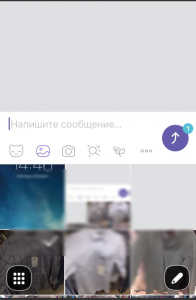
Як переслати фото, зробивши його тут же:
- Вибери піктограму, що позначає «Зробити знімок». Вона знаходиться нижче поля для введення тексту.
- Відкриється вікно камери. Переключи її на потрібний режим (селфи або звичайний знімок), зроби кадр. Якщо потрібно – редактируй картинку.
- Відправляй.
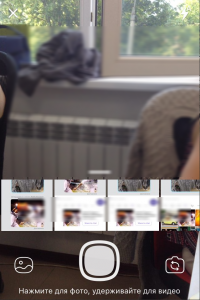
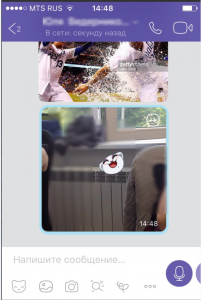
Важливо! У нових моделей, наприклад у iphone 6, за замовчуванням може стояти функція «стиснення файлів, з-за чого одержувачу прийде картинка поганої якості. Виправляється це так: після вибору зображення натисни «меню» (три крапки в ряд) і вибери «Відправити без стиснення»).
Як переслати фото з Вайберу прямо з чату
Ти можеш ділитися картинками, як тільки тобі самому їх надіслали. Це навіть простіше, не треба нічого шукати в галереї. На смартфонах android це робиться так:
- Дивись на картинку. В її верхньому правом куті є піктограма «Стрілка». Натискай.
- Тобі буде запропоновано вибрати, кому пересилати. Всього три розділу: «Нещодавні», «Контакти» та «Групи».
- Шукай потрібної людини і натискай на нього.
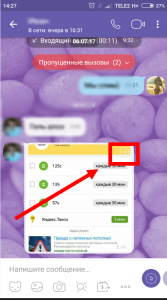
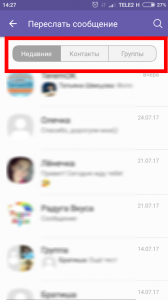
На айфоне треба зробити те ж саме:
- Натиснути на стрілку, розташовану вгорі, в правому кутку зображення.
- Вибрати адресата.
- Натиснути на стрілку (внизу екрана), щоб переслати.
Зверни увагу: зображення буде відправлено відразу, без запиту на підтвердження дій. Тому спочатку подумай, чи ти хочеш пересилати фото саме цього контакту.
Як відправити фото на Вайбер з комп’ютера і планшета
Комп’ютер
Хоча месенджер і призначений для телефонів, на комп’ютерах він використовується майже так само часто, в тому числі і для пересилання графічних файлів. Це робиться так:
- Окрой чат.
- Натисніть на «Плюсик» (в нижньому лівому куті вікна).
- Відкриється рамка з іконками для різних дій. Натисни «Галерея» або «Зробити фото/відео».
- Вибирай потрібне і відправляй. До речі, при натисканні на «Галерея» система відкриє тобі папку з фото. Якщо тобі потрібно інше місце, то вкажи шлях до нього у відповідному полі (рядок вгорі віконця).
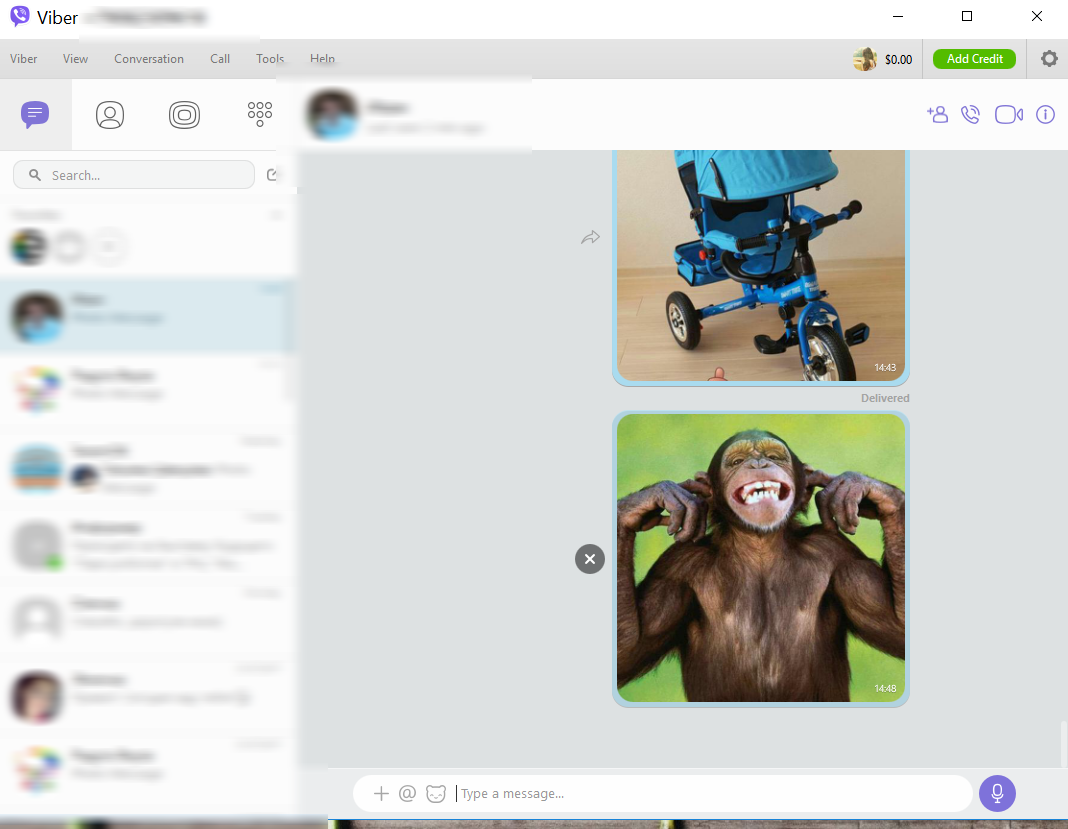
Планшет
Як відправити фото з вайберу з планшета: Чат – «Прикріпити» — «Галерея»/ «Зробити фото або відео» — відправити. Можливо, на різних пристроях, в залежності від їх платформи, формулювання для дій можуть розрізнятися.
Як в вайбере відправити фото з галереї: андроїд і айфон
Ще буває так: переглядаєш картинки на своєму смартфоні і думаєш, «а ось цю можна зараз відправити …. (ім’я). Дивись, що потрібно зробити на android:
- Заходь в галерею.
- Натискай на зображення, яке хочеш відправити.
- Воно відкриється на весь екран, а внизу побачиш три піктограми. Тобі потрібна крайня зліва (три точки, з’єднані лініями), що позначає «Поділитися».
- Після натискання на неї внизу з’являться зображення соцмереж і месенджерів, куди можна надіслати фото. Вибери іконку Viber.
- Відправляй.



В айфоні дієш аналогічно: в галереї вибери файл, натисни на нього; під зображенням натисни кнопку «Поділитися»; відправляй.
Перед пересиланням будь-якого зображення переконайся, що інтернет-з’єднання працює стійко. Фото, особливо високої якості і великі за розміром важать багато, і при поганій якості зв’язку повідомлення за ними просто не відправляються.
Як вставити картинку в вайбере з інтернету на різних пристроях
З інтернетом – аналогічна ситуація. Наштовхнешся на що-небудь цікаве, захочеться другові/подрузі показати. Раніше треба було спочатку зберегти файл у пам’яті телефону, і тільки потім відправляти його адресату. Сьогодні ти можеш зробити простіше:
- Андроїд – відкрити вподобане зображення на весь екран, натиснути і затримати на ньому палець, у випадаючому меню вибрати «Поділитися», потім іконку «Viber».
- Айфон – відкрити зображення, затримати дотик, вибрати «Поділитися» і «Viber».
- Ноутбук, стаціонарний комп’ютер – відкрити файл, клікніть по ньому правою кнопкою миші, вибрати «Копіювати зображення», відкрити чат і у віконці для листування правою кнопкою миші «вставити».
- Порядок дій для планшета залежить від його характеристик. Якщо він працює на сім-карті, то робимо як для андроїд або айфон, в залежності від операційної системи. В інших випадках – як для ПК.
Доповнено: з недавнім відновленням Вайбер в ньому з’явилася ще кілька вбудованих сервісів для відправки відео, фото та гіф файлів і раз вже ми говоримо про тему відправки фото, то не можна не розповісти про це.
Тепер натиснувши на «лупу» ти знайдеш меню з вбудованим сервісами: Youtube, Booking та інше. Пробуй)
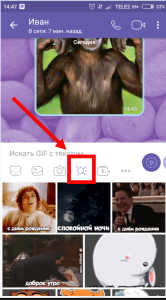
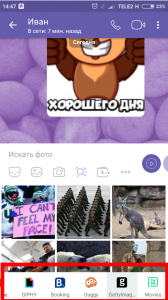
Ще про фотосообщения для вайбер. Буває так, що потрібно відправити зображення, прислане користувачем іншій людині. Зробити це можна двома способами:
- Прямо з чату – затримати палець на фото, в меню торкнутися «Переслати через Viber», вибрати потрібний контакт зі списку.
- З галереї (всі надіслані графічні файли автоматом потрапляють туди) – способом, описаним вище для вашого пристрою.
